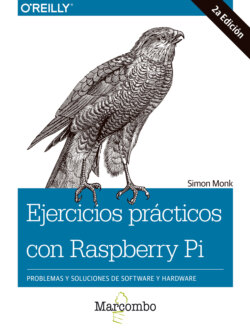Читать книгу Ejercicios prácticos con Raspberry Pi - Simon Monk - Страница 78
На сайте Литреса книга снята с продажи.
Solución
ОглавлениеPara configurar la dirección IP de su Raspberry Pi, tanto si el uso de la red es por cable como inalámbrica, necesita editar el archivo de configuración /etc/network/interfaces.
Si ve el archivo /etc/network/interfaces utilizando el siguiente comando:
$ more /etc/network/interfaces
debe ser algo como esto:
auto lo
iface lo inet loopback
iface eth0 inet dhcp
allow-hotplug wlan0
iface wlan0 inet manual
wpa-roam /etc/wpa_supplicant/wpa_supplicant.conf
iface default inet dhcp
Esto le está diciendo que Raspbian tiene conocimiento de tres interfaces de red en su Raspberry Pi, cada una comienza con la palabra iface.
lo
Loopback. Puede pasar esto por alto.
eth0
Una conexión de red mediante la toma Ethernet.
wlan0
Interfaz de red con un adaptador wifi USB o con hardware wifi incorporado de Raspberry Pi 3.
Su Raspberry Pi tendrá una dirección IP diferente para cada conexión de red. En este ejemplo acaba de hacer la dirección IP de la interfaz Ethernet estática. Si desea hacer lo mismo para la interfaz wifi, en su lugar, edite la entrada en el archivo interfaces.
Para editar el archivo, escriba el siguiente comando:
$ sudo nano /etc/network/interfaces
En primer lugar, decida una dirección IP para usar. Es necesario escoger una que a la vez no sea utilizada por otro equipo en la red dentro del rango permitido de direcciones IP por su router. En este caso, se utilizará 192.168.1.116.
Modifique el contenido del archivo, cambiando la palabra dhcp por static y añadiendo las siguientes líneas:
address 192.168.1.116
netmask 255.255.255.0
gateway 192.168.1.1
Con el archivo cambiado como se muestra aquí, la dirección IP estática 192.168.1.116 ha sido asignada a la interfaz eth0.
auto lo
iface lo inet loopback
iface eth0 inet static
address 192.168.1.116
netmask 255.255.255.0
gateway 192.168.1.1
allow-hotplug wlan0
iface wlan0 inet manual
wpa-roam /etc/wpa_supplicant/wpa_supplicant.conf
iface default inet dhcp
Para la mayoría de las redes, la configuración de la máscara de red debe establecerse en 255.255.255.0 y la puerta de enlace debe ser la dirección IP de su propio router de casa. Esta será la misma que la dirección IP que utiliza para conectarse a la consola de administración de su router.
Después de editar y guardar el archivo, ejecute los siguientes comandos para borrar todas las entradas DHCP que existan y reinicie su Pi para que los cambios surtan efecto.
$ sudo rm /var/lib/dhcp/*
$ sudo reboot